你们知道谷歌浏览器中怎样设置语言吗?怎么使用呢?对此感兴趣的用户可以随小编去下文看看谷歌浏览器中设置语言的操作步骤。
谷歌浏览器中设置语言的操作步骤

我们需要先找到系统桌面的浏览器。如下图所示,双击桌面图标即可。

然后我们打开浏览器后,进入谷歌浏览器新标签页,当然你也可以自定义打开网页。根据自身需求选择。
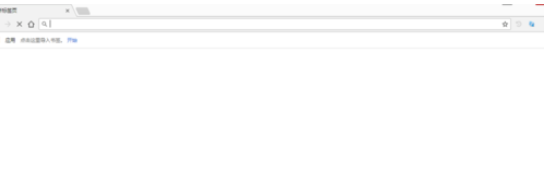
接着我们进入新标签页后,点击谷歌浏览器的菜单栏入口,如下图红标位置所示3个点即为菜单入口。
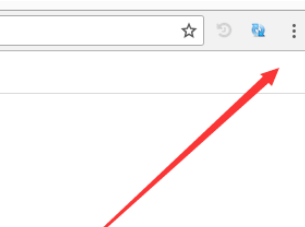
这时我们点击菜单后进入设置入口,在菜单栏下找到设置点击进入。如下图所示。
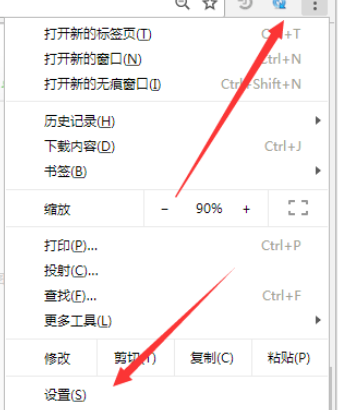
接下来我们进入设置页面后,系下滑页面到底部,找到高级入口,如下图的红标位置所示。点击高级进入
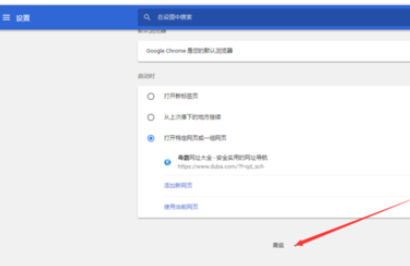
接下来即可看到语言设置入口,点击语言进入。然后在点击添加语言即可。
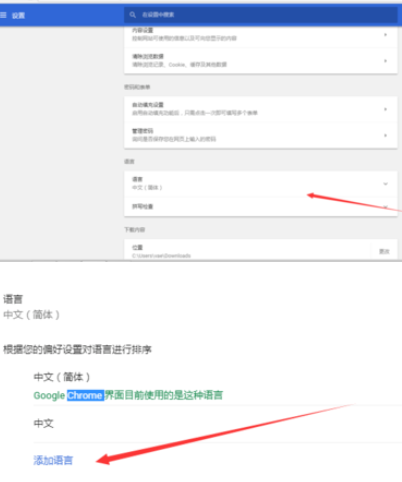
接下来你可以选择你需要切换的语言,进行添加即可。
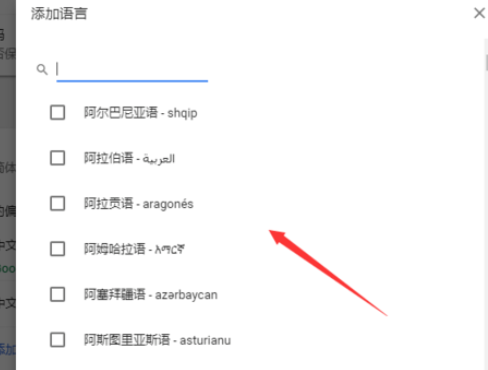
看完了上文为你们所描述的谷歌浏览器(Google Chrome)设置语言的详细操作步骤,你们是不是都学会了呀!










